تعبيرات اللد في التابلوه: كيف تعمل؟ [دليل للمبتدئين]
نشرت: 2020-03-26تعد Tableau واحدة من أكثر أدوات تصور البيانات شيوعًا والمستخدمة على نطاق واسع في العالم. الهدف الأساسي للأداة هو تمكينك من رؤية وفهم دلالات البيانات. تم تصميم ميزات Tableau لتحويل رؤى البيانات إلى رؤى تجارية هادفة وقابلة للتنفيذ. تعرف على المزيد حول تصور بيانات التابلوه.
نظرًا لأن Tableau يركز على حسابات البيانات ، فكلما كان بإمكانك التعبير عن الأفكار بشكل أفضل بلغة حسابية ، كان المعنى الأفضل هو أنك ستكون قادرًا على التوليد من البيانات الموجودة. هذا هو بالضبط سبب تقديم تعبيرات مستوى تفصيل Tableau (LOD). لمعرفة المزيد حول Tableau والأدوات الأخرى المتعلقة بالبيانات ، تحقق من شهادات علوم البيانات عبر الإنترنت من أفضل الجامعات.
تم تقديم تعبيرات مستوى التفاصيل في Tableau (LOD) في Tableau 9.0. تسمح لك تعبيرات LOD هذه بالتعبير عن مفاهيم قوية باستخدام عبارات بسيطة.
جدول المحتويات
ما هي تعبيرات Tableau LOD؟
تعبيرات Tableau LOD هي أدوات قوية يمكنك استخدامها للعثور على إجابات للأسئلة التي تتضمن مستويات متعددة من التفاصيل في تصور واحد. باستخدام تعبيرات LOD ، يمكنك حساب التجميعات التي ليست على مستوى تفاصيل التصور. يمكنك دمج قيم التجميع ضمن تصورات البيانات بطرق عشوائية. علاوة على ذلك ، تمنحك تعبيرات LOD مزيدًا من التحكم لتحديد مستوى الدقة في حساباتك.
الآن ، دون مزيد من اللغط ، دعنا ندخل في مناقشة مفصلة حول تعبيرات Tableau LOD.
تعبيرات Tableau LOD
أهم خمس تعبيرات في Tableau LOD هي:
1. اللد الثابت
يمكن لهذا التعبير حساب القيم باستخدام أبعاد محددة دون الرجوع إلى أي أبعاد أخرى موجودة في طريقة العرض. لا يأخذ تعبير LOD هذا في الاعتبار أي عامل تصفية في طريقة العرض بصرف النظر عن عوامل تصفية السياق وعوامل تصفية مصدر البيانات وعوامل تصفية الاستخراج.
{ثابت [المنطقة]: SUM ([المبيعات])}
2. تضمين اللود
يحسب هذا التعبير القيم باستخدام أبعاد محددة جنبًا إلى جنب مع الأبعاد الموجودة في العرض. يعتبر تعبير LOD هذا هو الأنسب للمواقف التي ترغب في تضمين بُعد غير موجود في العرض.
{تضمين [اسم العميل]: SUM ([المبيعات])}
3. استثناء اللود
تم تصميم هذه التعبيرات لإزالة الأبعاد من التعبير. بشكل أساسي ، يطرحون الأبعاد من مستوى تفاصيل العرض.
{استثناء [المنطقة]: SUM ([المبيعات])}
قراءة: راتب مطور Tableau في الهند
4. مستوى الصف
عادةً ، في Tableau ، يتم حساب التعبيرات التي تشير إلى أعمدة مصدر البيانات غير المجمعة لكل صف في الجدول الأساسي. وبالتالي ، فإن أبعاد التعبير هنا هي مستوى الصف . فيما يلي مثال على تعبير على مستوى الصف:
[المبيعات] / [الربح]
سيقوم هذا التعبير بتقييم كل صف في قاعدة البيانات ، حيث سيتم تقسيم قيمة المبيعات في كل صف على قيمة الربح في هذا الصف المحدد لإنتاج عمود جديد يحتوي على نسبة الربح.
يمكنك حفظ حساب هذا التعريف باسم [ProfitRatio]. عندما تقوم بسحب الاسم من جزء البيانات إلى الرف ، سيقوم Tableau تلقائيًا بتجميع الحقل المحسوب لطريقة العرض:
مجموع [معدل الربح]
5. مشاهدة المستوى
في هذا LOD ، يتم حساب التعبيرات التي تشير إلى أعمدة مصدر البيانات المجمعة بالأبعاد المحددة بواسطة الأبعاد في طريقة العرض. وبالتالي ، فإن أبعاد التعبير هي مستوى الرؤية. فيما يلي مثال على تعبير على مستوى العرض:
SUM (المبيعات) / SUM (الربح)
يمكنك سحب هذا الحساب من لوحة البيانات إلى الرف أو يمكنك أيضًا كتابته مباشرة على الرف كعملية حسابية مخصصة ، وسيقوم Tableau بإرفاقه في دالة AGG مثل:
AGG (SUM (Sales) / SUM (Profit))
وهذا ما يسمى بالحساب التجميعي (ACG).
اقرأ أيضًا: هندسة التابلوه
6. جدول النطاق
بصرف النظر عن الصف ومستوى عرض التعبيرات التفصيلية ، يمكنك أيضًا تحديد تعبير Tableau LOD على مستوى الجدول دون استخدام أي كلمات أساسية لتحديد النطاق. فيما يلي مثال بسيط على جدول تحديد مستوى اللد. إذا كتبت التعبير التالي {MIN ([Order Date])} ، فسيعيد الحد الأدنى (الأقدم) لتاريخ الطلب للجدول بأكمله.
الجدول ذو النطاق المحدد هو ما يعادل LOD الثابت الذي لا يحتوي على بيان البعد. إذن ، سيكون التعبير كما يلي:
{تم الإصلاح: دقيقة ([تاريخ الطلب])}
كيفية إنشاء تعبيرات LOD؟
إليك كيفية إنشاء تعبيرات Tableau LOD في ثلاث خطوات بسيطة !.
الخطوة 1: تكوين التصور

- أولاً ، يجب عليك فتح Tableau Desktop والاتصال بمصدر البيانات المحفوظ Sample-Superstore.
- الآن ، يجب عليك الانتقال إلى ورقة عمل جديدة.
- انتقل إلى قسم جزء البيانات ضمن الأبعاد واسحب المنطقة إلى رف الأعمدة .
- أخيرًا ، انتقل إلى جزء البيانات ضمن المقاييس واسحب المبيعات إلى رف الصفوف .
بعد إكمال هذه الخطوات الأربع ، سترى مخططًا شريطيًا يوضح مجموع المبيعات لكل منطقة ، على النحو التالي:
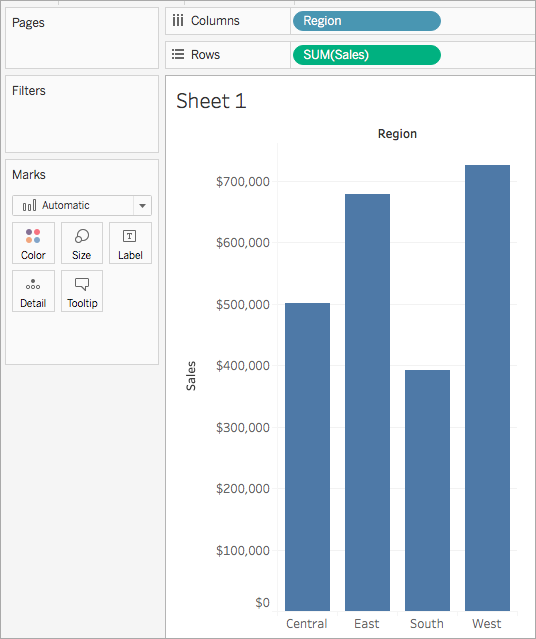
مصدر
الخطوة 2: قم بإنشاء تعبير LOD
الآن بعد أن رأيت مجموع المبيعات لكل منطقة ، يمكنك إنشاء تعبير LOD لمعرفة متوسط المبيعات لكل عميل لكل منطقة. للقيام بذلك ، يمكنك استخدام تعبير LOD بالطريقة التالية:
- أولاً ، حدد التحليل ، ثم انتقل إلى إنشاء حقل محسوب .
- في محرر الحساب الذي يظهر أمامك ، أدخل ما يلي:
- قم بتسمية العملية الحسابية " المبيعات لكل عميل ".
- أدخل تعبير LOD التالي: {INCLUDE [Customer Name]: SUM ([Sales])}
- عند الانتهاء ، انقر فوق "موافق". الآن ، ستتم إضافة تعبير LOD الذي تم إنشاؤه حديثًا إلى جزء البيانات ضمن المقاييس.
الخطوة 3: استخدم تعبير LOD الذي تم إنشاؤه حديثًا في التصور
- انتقل إلى جزء البيانات ضمن الإجراءات واسحب المبيعات لكل عميل إلى رف الصفوف وضعها على يسار SUM (المبيعات).
- انتقل الآن إلى رف الصفوف وانقر بزر الماوس الأيمن فوق المبيعات لكل عميل وحدد قياس (المجموع) > المتوسط .
- ستكون النتيجة النهائية هي مجموع كل المبيعات ومتوسط المبيعات لكل عميل لكل منطقة.
يمكنك الآن رؤية مجموع كل المبيعات ومتوسط المبيعات لكل عميل لكل منطقة. على سبيل المثال ، في المخطط الشريطي ، من الواضح أنه في المنطقة الوسطى ، بلغ إجمالي المبيعات حوالي 500000 دولار أمريكي ، بمتوسط بيع لكل عميل يقارب 800 دولار أمريكي.
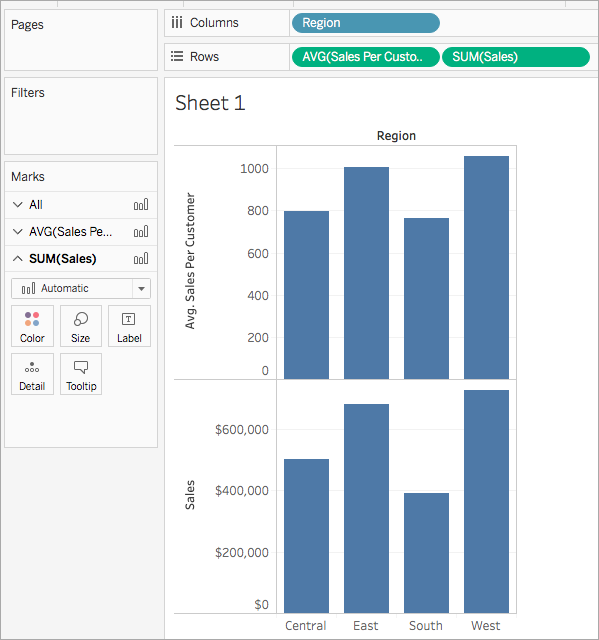
مصدر
Tableau LOD: القيود
تحتوي جميع تعبيرات Tableau LOD على القيود والقيود التالية:
- يمكن لتعبيرات LOD التي تشير إلى مقاييس الفاصلة العائمة أن تصور سلوكًا غير متوقع عند استخدامها في وجهة نظر تتطلب مقارنة القيم في التعبير.
- بالنسبة لتعبيرات LOD ، عند الإشارة إلى معلمة في إعلان الأبعاد ، يجب دائمًا استخدام اسم المعلمة وليس قيمة المعلمة.
- عند تنفيذ مزج البيانات ، يجب التأكد من أن حقل الارتباط من مصدر البيانات الأساسي موجود في طريقة العرض قبل أن تتمكن من استخدام مستوى تعبير تفصيلي من مصدر البيانات الثانوي.
خاتمة
إذا وجدت هذا مثيرًا للاهتمام ، فلا تتردد في تجربة تعبيرات Tableau LOD لمعرفة مزاياها ومزاياها الفريدة!
انضم إلى برنامج Executive PG في دورة علوم البيانات في upGrad اليوم وكن جزءًا من المطورين المتزايدين. تواصل معنا للحصول على مزيد من المعلومات وسيأخذك أحد المديرين التنفيذيين لدينا خلال هذه العملية.
كيف يمكننا استخدام Tableau لأغراض الحساب؟
فيما يلي خطوات إنشاء حقل محسوب في Tableau: -
1. افتح Tableau وانتقل إلى التحليل> إنشاء حقل محسوب في ورقة عمل Tableau.
2. سيتم فتح محرر الحساب. هناك ، أعط اسمًا للحقل المحسوب.
3. ثم ، في محرر الحساب ، أي معادلة من اختيارك. يتم استخدام جميع الوظائف والحقول والمشغلات في الصيغ.
4. عند الانتهاء من الخطوات السابقة ، انقر فوق "موافق".
يحتوي جزء البيانات الآن على حقل محسوب جديد. في حالة احتساب الحقل الجديد للبيانات الكمية ، يتم إضافته إلى التدابير. يضاف إلى الأبعاد إذا كان يحسب بيانات نوعية. أصبح الحقل المحسوب في طريقة العرض جاهزًا الآن للاستخدام.
هل معرفة الترميز ضرورية عند استخدام Tableau؟
بالطبع لا! يهتم Tableau في المقام الأول بتصور البيانات. نظرًا لأن غالبية العمالة لرسم المخططات تتم تلقائيًا من خلال تجربة سحب وإفلات عالية المستوى ، فقد يلتقط المبتدئون الذين لديهم الحد الأدنى من التدريب الإحصائي هذه القدرة بسرعة. تلغي تقنية السحب والإفلات هذه الحاجة إلى أن يتسبب Tableau في زيادة الضغط على المستخدم من خلال مطالبتهم بإدخال رمز يدويًا ببساطة لإنشاء مخططات. يحتوي Tableau على حدود حول كيفية معالجة البيانات بمجرد قراءتها في البرنامج ، على الرغم من حقيقة أنه يوفر وصلات SQL مخصصة. نتيجة لذلك ، يجب تنظيف أي بيانات تدخل Tableau باستخدام طرق ETL المختلفة قبل استخدامها.
كيف تختلف INCLUDE and Fixed LOD في Tableau عن بعضها البعض؟
تُستخدم تعبيرات INCLUDE LOD لإجراء المزيد من العمليات الحسابية الدقيقة ، بينما تُستخدم تعبيرات استبعاد LOD لإجراء عمليات حسابية أقل دقة. بدون الرجوع إلى الأبعاد في العرض ، يحسب المستوى الثابت لتعبيرات التفاصيل قيمة باستخدام الأبعاد المتوفرة. عندما تظل درجة التفصيل مستقلة عن الحساب ، يتم استخدام تعبيرات مستوى الدقة الثابتة. عندما تحتاج إلى الحساب بمستوى جيد من التفاصيل في قاعدة البيانات ، يمكن أن يساعدك مستوى تضمين تعبيرات التفاصيل.
